安装与卸载
安装NcStudio
组装好系统之后,用户需先安装好NcStudio软件,便于之后调试系统。
对于Win7系统,请先卸载之前安装过的软件驱动,然后再安装新版本软件并手动更新驱动。
请按以下步骤安装NcStudio软件。
注意: 若为首次安装,请跳过第2步、第4步和第5步。
- 启动计算机。
- 若计算机之前安装过NcStudio,建议先卸载旧版本的软件,再进行新版本的安装。软件卸载,请参考卸载NcStudio。
- 解压安装包,双击NcStudio安装程序开始安装。首先弹出安装语言选择对话框,根据需要选择语言即可。用户亦可在系统中切换语言。
- 为避免计算机上的老版本的NcStudio文件干扰新版本软件的安装,系统会弹出对话框提示“安装程序将删除(C:\Prpgram Files\Naiky\)中的所有文件。请先保存参数,以备新版本安装后恢复。”用户根据实际情况选择即可。
- 点击 确定 开始安装。系统会提示用户 是否要保存之前软件配置的参数。这一步骤方便用户将之前配置的参数设置直接迁移到新软件。
- 安装过程中,系统会提示 生成文件和可执行文件是否分开放置。建议选择 否。
- 安装完毕后,系统会提示 是否关闭计算机。建议选择 关闭。
安装运动控制卡
将PM95A通讯卡安装至计算机主机。
请按以下步骤安装通讯卡。通讯卡安装完成后,请参考系统接线连接好其他外接设备。
注意: 建议在安装完NcStudio软件之后,再安装PM95A通讯卡。
按以下步骤安装PM95A通讯卡:
- 关闭主机电源。
- 打开机箱盖,将PM95A通讯卡插入匹配的扩展槽内。
- 用手轻按通讯卡两侧,确保通讯卡牢固地插入槽中,并与计算机底板接触良好、可靠、不摇晃。
- 旋紧板卡的紧固螺钉,盖好机箱盖。
手动更新驱动
一般在软件安装过程中,系统会自动更新驱动。若自动更新失败,用户需手动更新硬件驱动程序。
更新操作见下图。
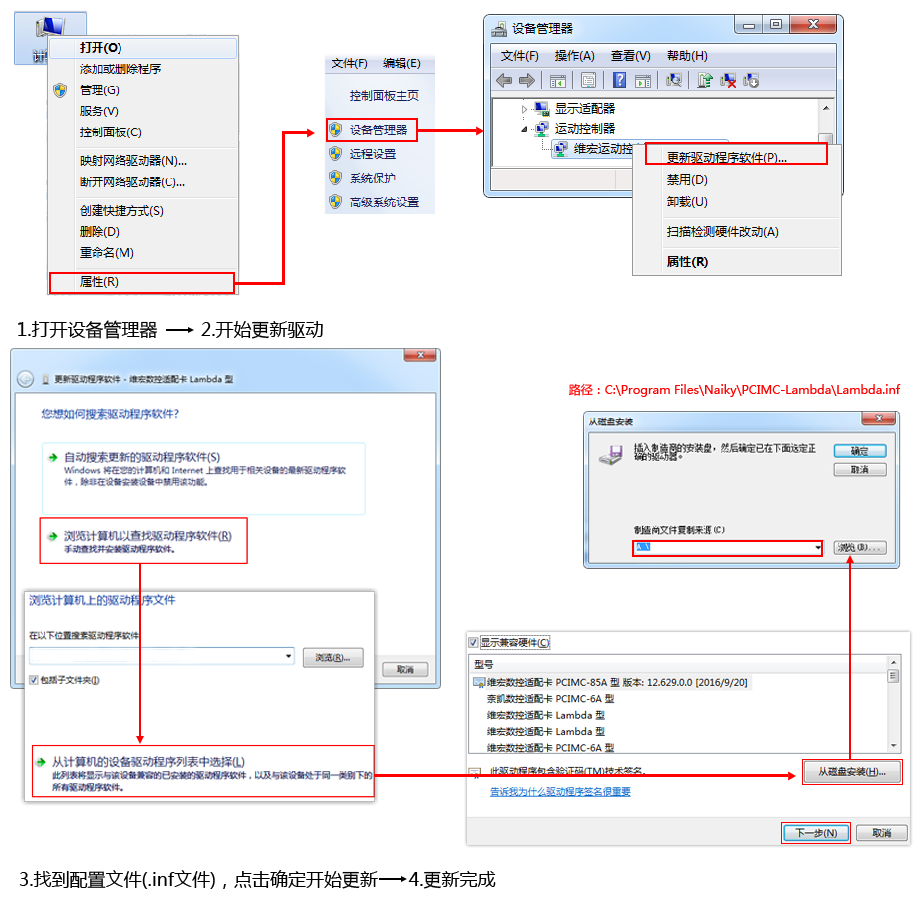
安装相机
在使用CCD测量系统之前,用户需先安装好相机。
目前,NcStudio数控系统仅支持相机安装在前。
注意: 所使用计算机须支持千兆网。
步骤:
- 将相机与电源连接。
- 使用千兆网线将相机与计算机连接。
安装相机驱动
用户在安装相机软件之前需要先安装相机驱动,否则相机软件无法正常使用。
请按以下步骤安装相机驱动。
- 解压压缩包,双击“gigecam_driver”启动安装程序。
- 按照安装提示进行安装操作,直至安装完成。
- 安装完成后,系统默认自动启动相机驱动。用户也可根据自身需求选择安装完成后是否自动启动驱动。
安装相机辅助软件
IC_Capture是IC相机辅助软件,主要用于调节相机焦距。
本手册以IC工业相机的使用为例,仅介绍IC相机的相关操作。
请按以下步骤安装IC_Capture软件。
- 解压压缩包,双击 IC_Capture_2.2 启动安装程序。
- 点击 下一步,开始安装。
- 点击 完成,系统默认自动启动IC_Capture。用户可根据自身需求选择安装完成后是否直接启动IC_Capture。
- 安装完成后,桌面会出现 IC_Capture 快捷图标。
设置IP地址
使用CCD系统时,计算机需与相机在同一网段。若为双CCD系统,则需先设置两个相机的IP地址,使其处于同一个网段。
本手册以单CCD为例,介绍如何设置IP地址。IP地址设置步骤如下。
自动获取并查看相机IP地址。
在电脑桌面右下角找到 GigECam Ip Config。
单击 启动,进入下图所示页面。
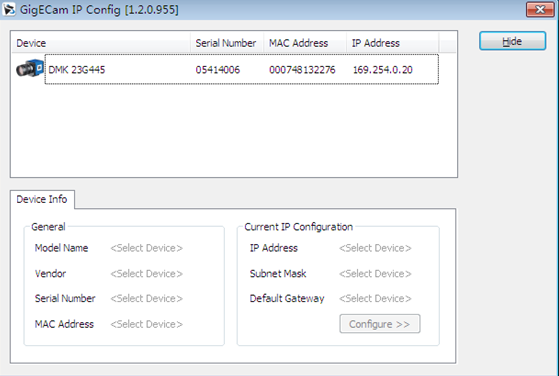
选择相机,系统会自动获取相机IP地址信息。
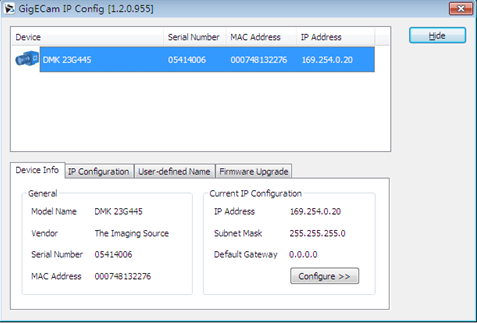
设置计算机IP地址。需注意,计算机IP与相机IP必须在同一网段,且最后一个字段必须不同。
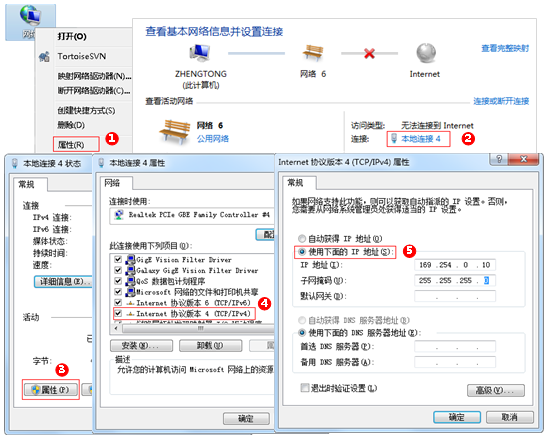
重启计算机和相机,查看IP地址修改是否成功。
调整焦距
在使用相机前,需先调整相机焦距,以保证相机可以捕捉到清晰的图像。需注意 IC_Capture 不能与NcStudio同时使用。
请按以下步骤调整焦距。
- 在电脑桌面上,双击 IC Cpture 2.2 启动相机辅助软件。
- 选择相机,点击 确定 进入焦距调试页面。
- 调整相机旋钮直至相机可以捕捉到清晰的画面。
卸载NcStudio
用户在安装新版本NcStudio时,需先卸载旧版本,以避免旧版本有关文件对新版本软件安装造成不必要的干扰。
NcStudio属于绿色软件,卸载简单易操作。
卸载步骤如下。
- 删除C:\Program Files\路径下的Naiky文件夹。
- 删除开始 → 所有程序里的NcStudio以及桌面上的快捷图标。